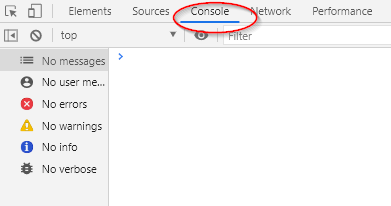Electra E6 / E7 / E8에서 도면 또는 스텐실 가져 오기
우리는 Electra E6/E7/E8에서 도면과 스텐실을 다음으로 가져오는 도구를 개발했습니다.Capital X Panel Designer 그리고Capital Panel Designer (Offline version) 상징의 지능은 여전히 남아 있을 것입니다. 이를 통해 사용자는 가져온 기호를 사용하여 도면 작업을 계속할 수 있습니다.Capital X Panel Designer 그리고Capital Panel Designer (Offline version) .
Electra E6/E7/E8에서 도면을 가져오는 단계Capital X Panel Designer /Capital Panel Designer (Offline version)
1)이 링크 에서 스텐실 ExportElectra.vss 를 다운로드하고 저장합니다.
2) Electra E6/E7/E8 도면을 열고 추가 모양 | 스텐실 을 열어 다운로드한 스텐실을 엽니다.
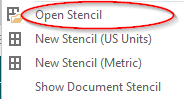
3) 그러면 스텐실 ExportElectra 가 왼쪽 패널에 열립니다.
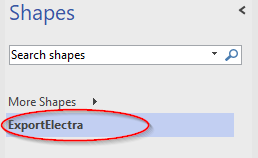
4) 파일 탭으로 이동 | 옵션 | 고급 , 일반 섹션까지 아래로 스크롤하고 개발자 모드에서 실행 옵션을 선택하여 개발자 탭을 표시합니다.
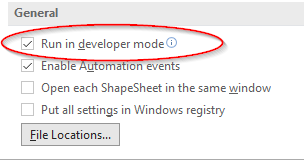
5) 개발자 탭으로 이동 | 매크로 . 팝업 대화 상자의 드롭다운 목록에서 ExportElectra.vss 를 선택합니다.
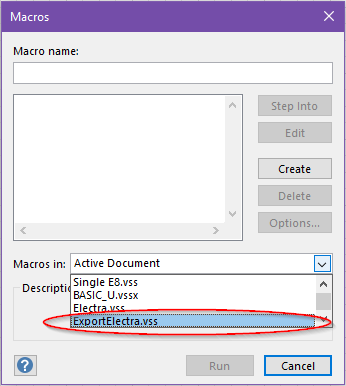
6) ThisDocument.ExportDrawings 를 선택하고 실행 을 클릭합니다.
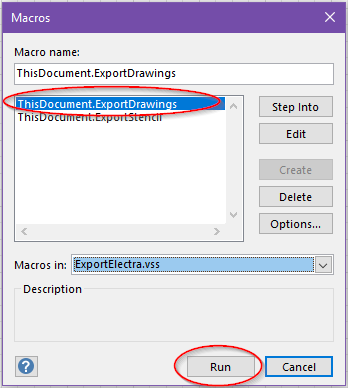
7) Electra Drawing 내보내기 대화 상자에서 찾아보기 를 클릭하고 내보낸 파일을 저장할 위치를 선택한 다음 확인 을 클릭합니다. 도면을 내보내는 데 몇 분이 소요됩니다(도면 크기에 따라 다름).
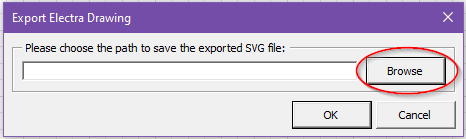
8) 내보내기가 완료되면 메시지가 표시됩니다. 확인 을 클릭하면 닫힙니다. 그런 다음 취소 를 클릭하여 대화 상자를 닫습니다. 선택한 위치에 svg 파일이 표시됩니다.
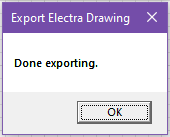
9) Electra E6/E7/E8에서 도면을 내보낸 후Capital X Panel Designer 또는Capital Panel Designer (Offline version) 새 도면을 열려면
10) 내 보낸 svg 파일을 페이지로 끌어다 놓기 만하면 가져옵니다. 파일 크기에 따라 가져 오는 데 몇 분 정도 걸립니다.
메모:
- 가져온 제목 블록에는 지능이 없습니다. 사용자가 제목 블록을 편집하려면 다음에서 새 제목 블록을 삭제하세요.Capital X Panel Designer 또는Capital Panel Designer (Offline version) 스텐실, 즉 제목 블록 .
- 1:1이 아닌 확대된 페이지의 제목 블록과 유사하게 새 제목 블록을 삭제하고 삭제해야 합니다. 이는 Visio와Capital X Panel Designer /Capital Panel Designer (Offline version) 다르다.
- 배경 페이지는 현재 Visio의 기능입니다.Capital X Panel Designer 또는Capital Panel Designer (Offline version) 그러한 기능을 지원하지 않습니다. 따라서 사용자는 내보내기 전에 모든 페이지에 모양을 다시 드롭해야 합니다.
- PLC , 측정 도구 , 커넥터 등의 기호는 일반 기호로 가져옵니다.Capital X Panel Designer 그리고Capital Panel Designer (Offline version) 지능 기능. 사용자는 다시 삭제하거나 재생성하는 것이 좋습니다.Capital X Panel Designer 또는Capital Panel Designer (Offline version) .
- 가져온 레이아웃 모양 및 하위 패널 기호에도 동일하게 적용됩니다. 상징의 지능을 경험하려면Capital X Panel Designer 그리고Capital Panel Designer (Offline version) , 삭제하고 재생성하거나 다시 삭제하는 것이 좋습니다.
Electra E6/E7/E8에서 스텐실을 가져오는 단계Capital X Panel Designer /Capital Panel Designer (Offline version)
1)이 링크 에서 스텐실 ExportElectra.vss 를 다운로드하고 저장합니다.
2)Capital X Panel Designer 또는Capital Panel Designer (Offline version) 그리기, 추가 도형 | 스텐실을 열어 다운로드한 스텐실을 엽니다.
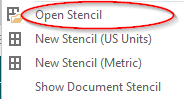
3) 그 후 왼쪽 패널에 스텐실 ExportElectra가 열립니다. 내보낼 스텐실도로드해야합니다.
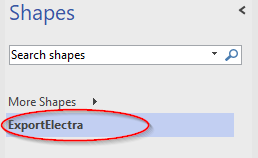
4) 파일 탭으로 이동 | 옵션 | 고급 , 일반 섹션까지 아래로 스크롤하고 개발자 모드에서 실행 옵션을 선택하여 개발자 탭을 표시합니다.
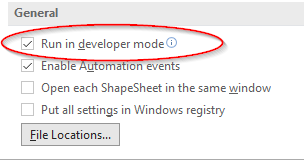
5) 개발자 탭으로 이동 | 매크로 . 대화 상자가 나타나면 드롭다운 목록에서 ExportElectra.vss 를 선택합니다.
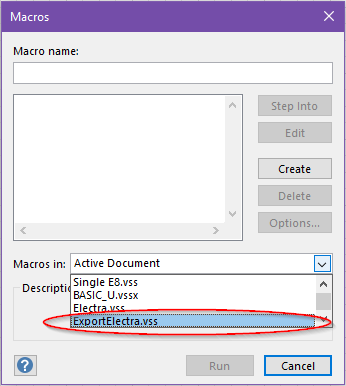
6) ThisDocument.ExportStencil 을 선택하고 실행 을 클릭합니다.
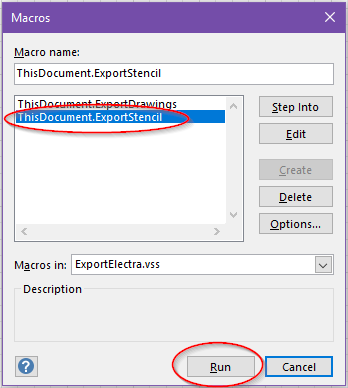
7) 스텐실 내보내기 대화 상자의 드롭다운 목록에서 내보낼 스텐실을 선택하고 내보낸 SVG 파일이 저장될 경로를 선택합니다. 그런 다음 확인 을 클릭합니다.
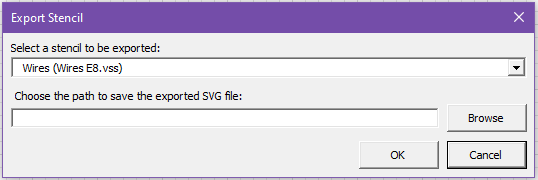
8) 내보내기가 완료되면 메시지가 표시됩니다. 확인 을 클릭하면 닫힙니다. 그런 다음 취소 를 클릭하여 대화 상자를 닫습니다. 선택한 위치에 svg 파일이 있는 것을 볼 수 있습니다.
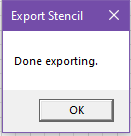
9) 그 후 다음으로 이동합니다.Capital X Panel Designer 또는Capital Panel Designer (Offline version) 새 도면을 열려면
10) 내 보낸 svg 파일을 페이지에 끌어다 놓아 가져옵니다. 파일 크기에 따라 가져 오는 데 몇 분 정도 걸립니다.
11) 가져 오기가 완료된 후 왼쪽 패널에 새 스텐실이 생성 된 것을 볼 수 있습니다.
가져오기 과정에서 문제가 발생할 경우, 저희에게 연락하여 도면이나 스텐실 파일을 feedback.capitalpaneldesigner.disw@siemens.com 으로 보내주시기 바랍니다. 오류 메시지가 있는 경우, 해당 오류 메시지의 스크린샷을 보내주시기 바랍니다.Capital X Panel Designer 오류가 있는 경우 F12를 누르고 콘솔 로그의 스크린샷을 찍어주세요.